微星GT75VR筆記本u盤怎么安裝win7系統(tǒng) 安裝win7系統(tǒng)方法介紹
微星gt75vr是一款17.3寸游戲筆記本電腦,強(qiáng)勁的硬件性能、酷炫的外觀設(shè)計(jì),配上十熱管風(fēng)冷散熱。能夠呈現(xiàn)生動(dòng)逼真的演示效果,從而讓您引領(lǐng)時(shí)尚、高效工作。那么這款筆記本如何一鍵U盤安裝win10系統(tǒng)呢?下面跟小編一起來看看吧。

安裝方法:
1、首先將u盤制作成u盤啟動(dòng)盤,接著前往相關(guān)網(wǎng)站下載win7系統(tǒng)存到u盤啟動(dòng)盤,重啟電腦等待出現(xiàn)開機(jī)畫面按下啟動(dòng)快捷鍵,選擇u盤啟動(dòng)進(jìn)入到大白菜主菜單,選取【02】大白菜win8 pe標(biāo) 準(zhǔn) 版(新機(jī)器)選項(xiàng),按下回車鍵確認(rèn),如下圖所示:

2、在pe裝機(jī)工具中選擇win7鏡像放在c盤中,點(diǎn)擊確定,如下圖所示:.
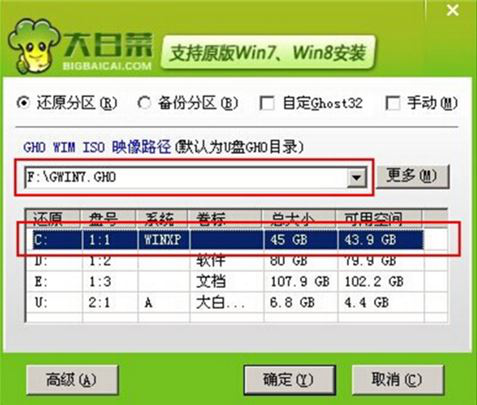
3、此時(shí)在彈出的提示窗口直接點(diǎn)擊確定按鈕,如下圖所示:.
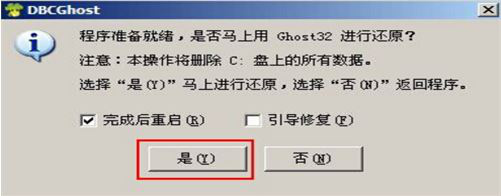
4、隨后安裝工具開始工作,我們需要耐心等待幾分鐘, 如下圖所示:
.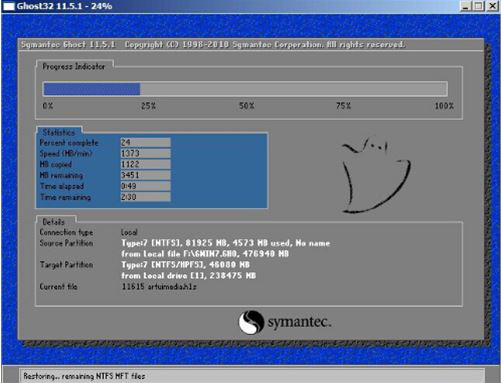
5、完成后,彈跳出的提示框會(huì)提示是否立即重啟,這個(gè)時(shí)候我們直接點(diǎn)擊立即重啟就即可。

6、此時(shí)就可以拔除u盤了,重啟系統(tǒng)開始進(jìn)行安裝,我們無需進(jìn)行操作,等待安裝完成即可。
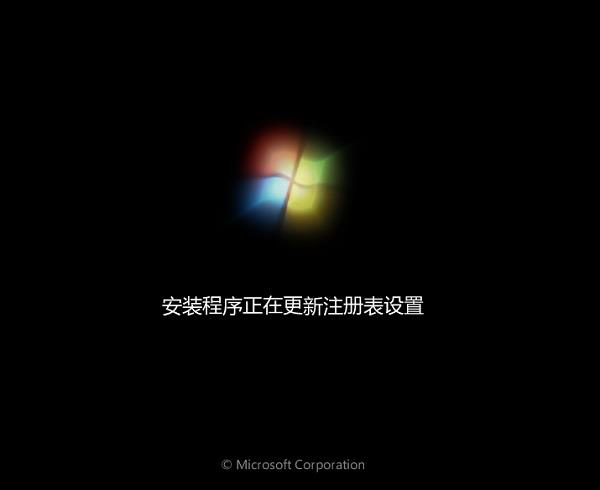
win7相關(guān)攻略推薦:
win7系統(tǒng)出現(xiàn)提示不可以將請(qǐng)求數(shù)據(jù)放入內(nèi)存詳細(xì)解決步驟
win7_win7系統(tǒng)登陸進(jìn)程初始化失敗解決方法
win7電腦文件夾名稱變成綠色怎么辦_電腦文件夾名稱變成綠色解決辦法
以上就是微星gt75vr筆記本如何一鍵u盤安裝win7系統(tǒng)操作方法,如果微星gt75vr筆記本用戶想要安裝win7系統(tǒng),可以根據(jù)上述操作步驟進(jìn)行安裝
相關(guān)文章:
1. 如何在電腦PC上啟動(dòng)Windows11和Linux雙系統(tǒng)2. CentOS7.3怎么安裝?使用DVD ISO鏡像安裝CentOS7.3的方法3. Win11無法安裝gpt分區(qū)怎么辦?Win11無法安裝gpt分區(qū)解決方法4. Win7升級(jí)Win10原來的軟件還能用嗎?Win7升級(jí)Win10原來的軟件詳情介紹5. 微軟 Win11 首個(gè) Canary 預(yù)覽版 25314 推送 附更新內(nèi)容和升級(jí)方法6. Win10系統(tǒng)360瀏覽器搜索引擎被劫持解決方法 7. 安裝Win11 Bios設(shè)置 電腦裝Win11各品牌電腦主板設(shè)置8. Win7電腦虛擬網(wǎng)卡不存在或者被禁用怎么處理?9. Win10重裝系統(tǒng)藍(lán)屏死機(jī)提示SYSTEM_PTE_MISUSE重裝系統(tǒng)無效怎么辦?10. Win10任務(wù)欄沒有輸入法圖標(biāo)怎么辦?

 網(wǎng)公網(wǎng)安備
網(wǎng)公網(wǎng)安備